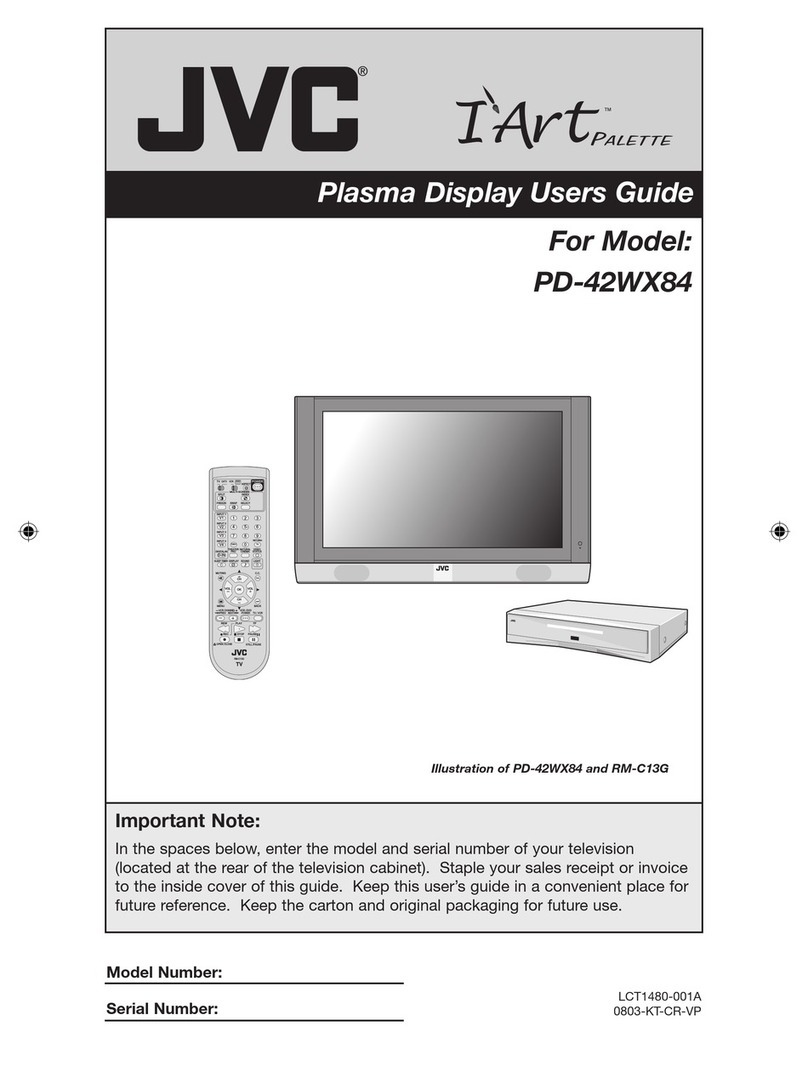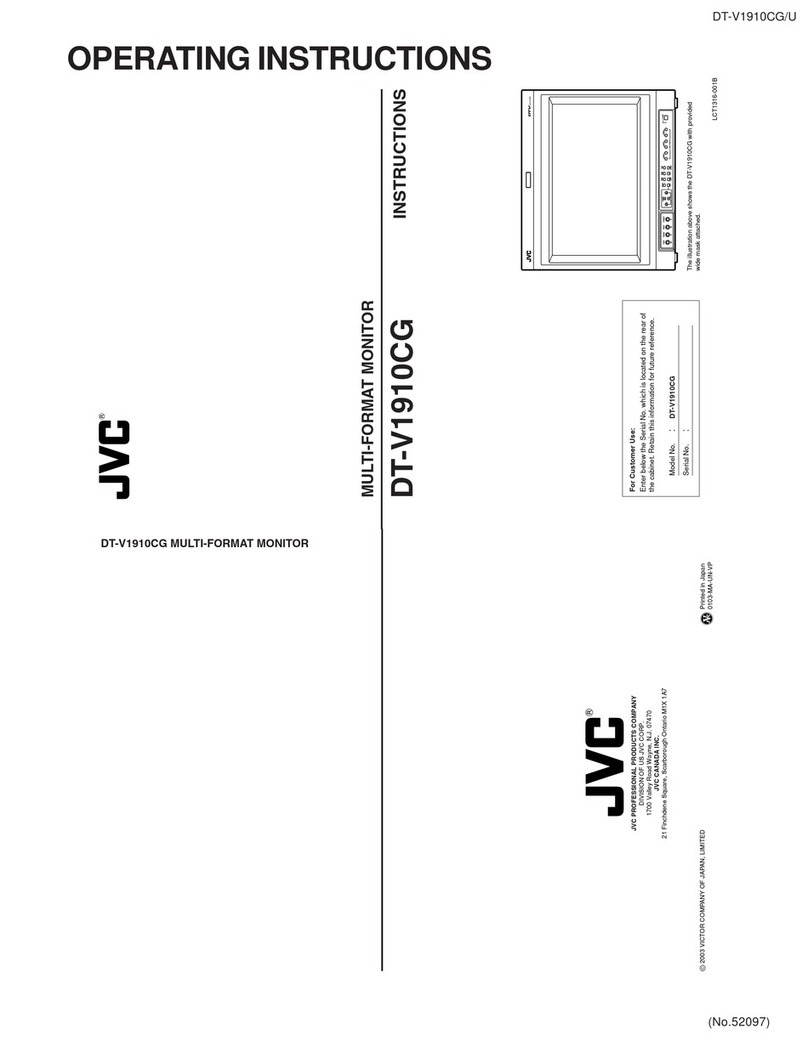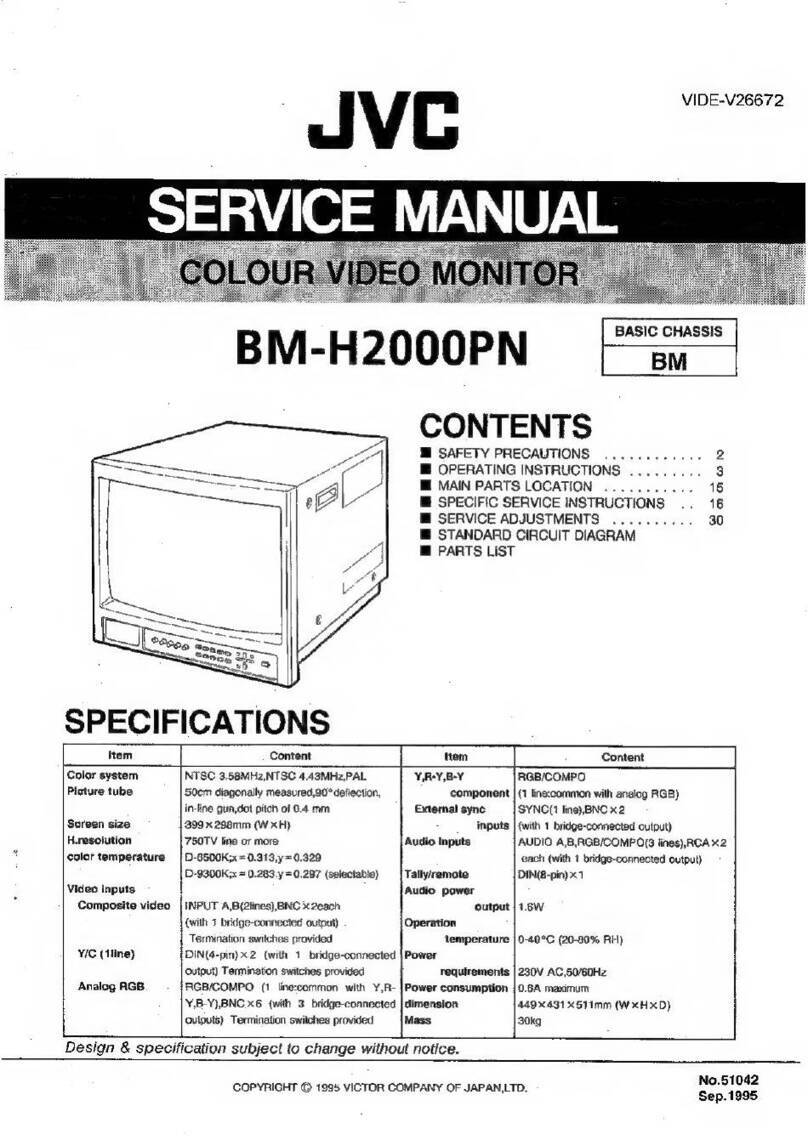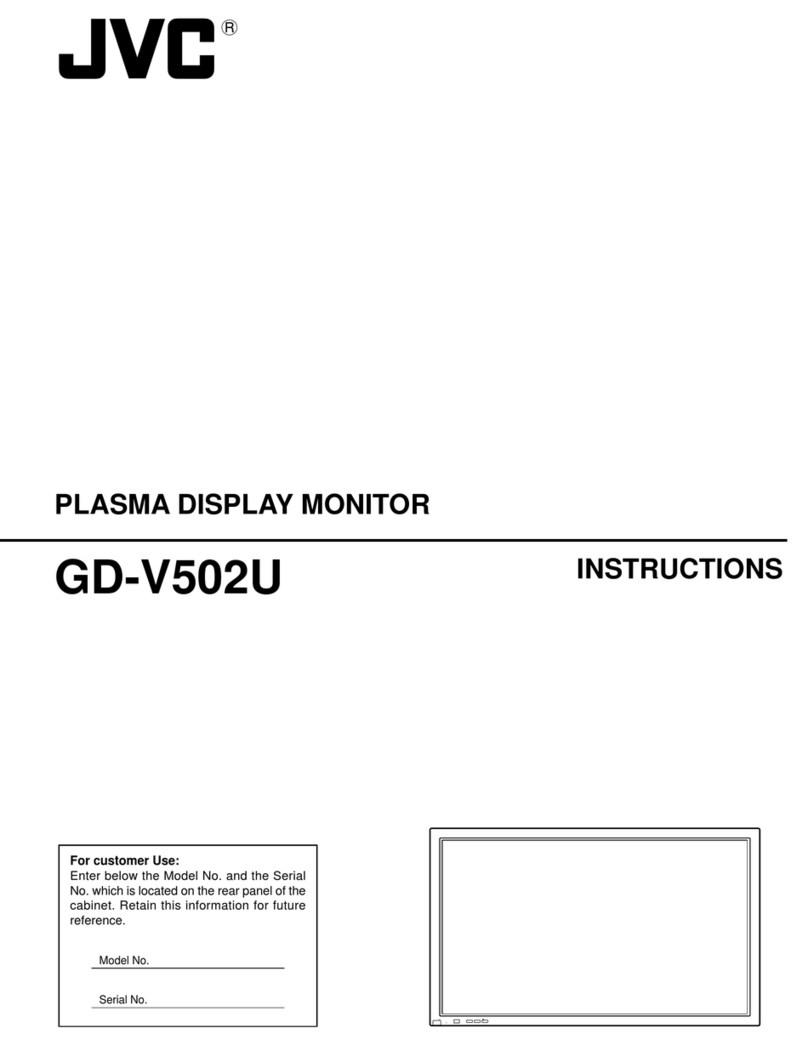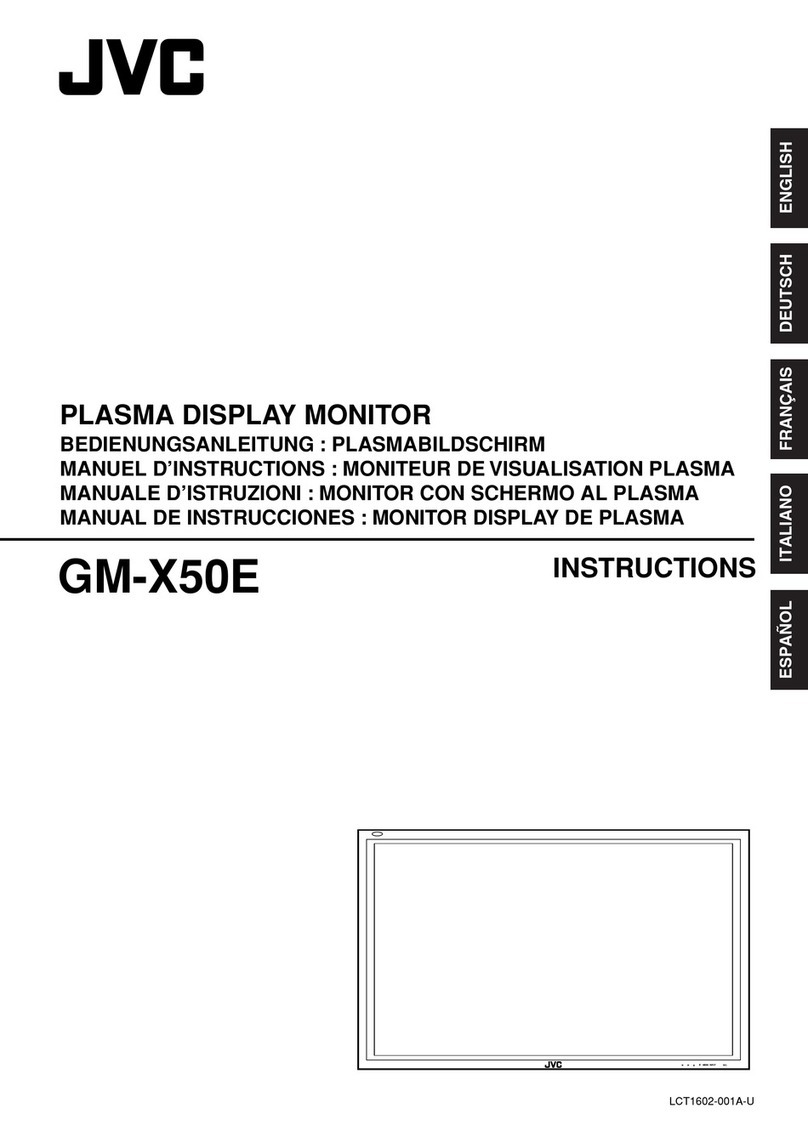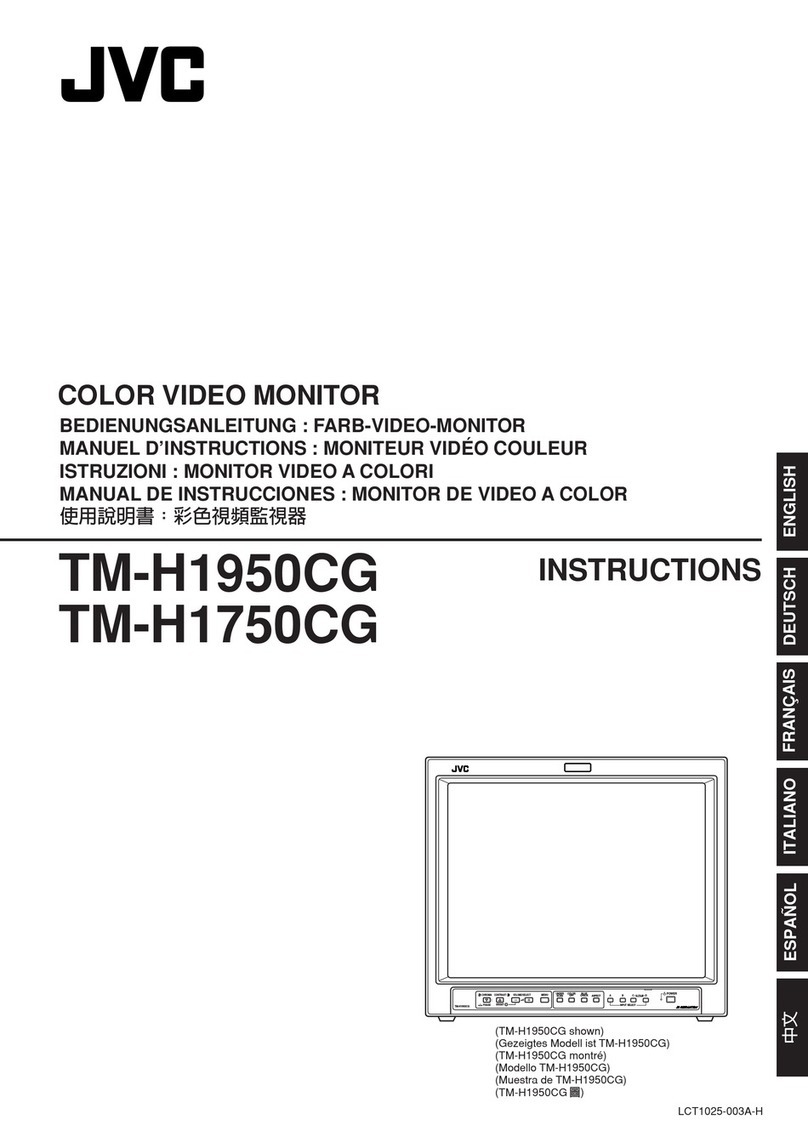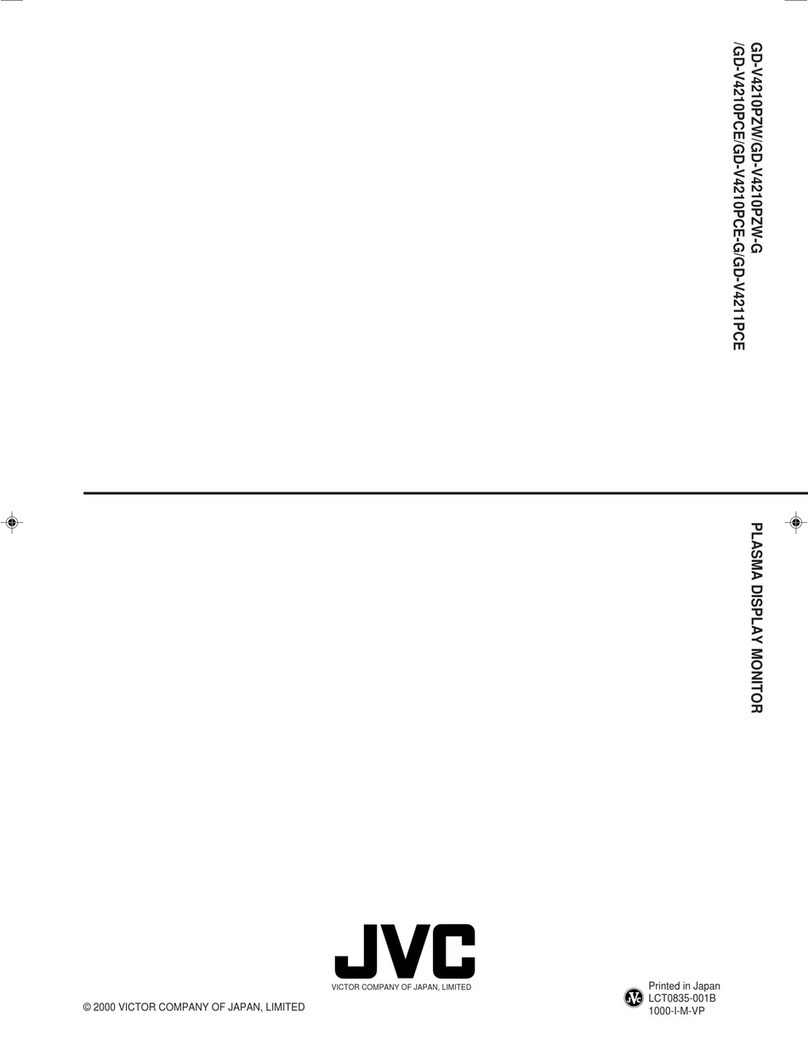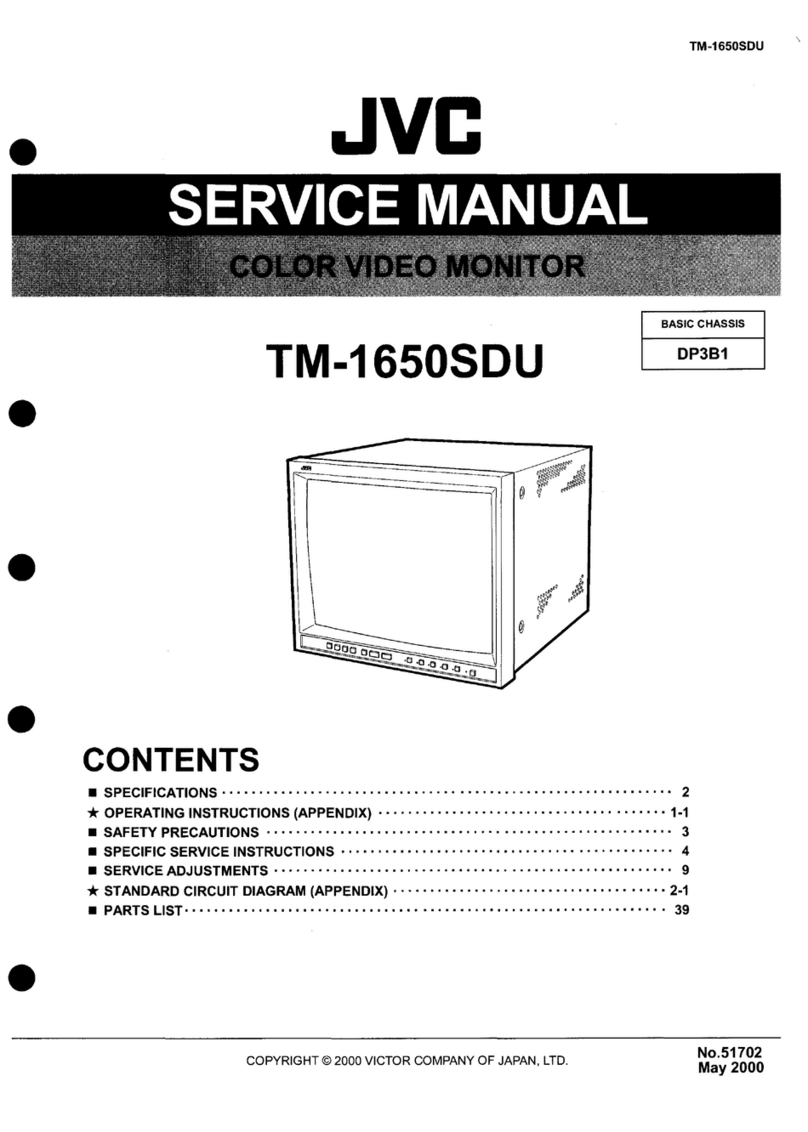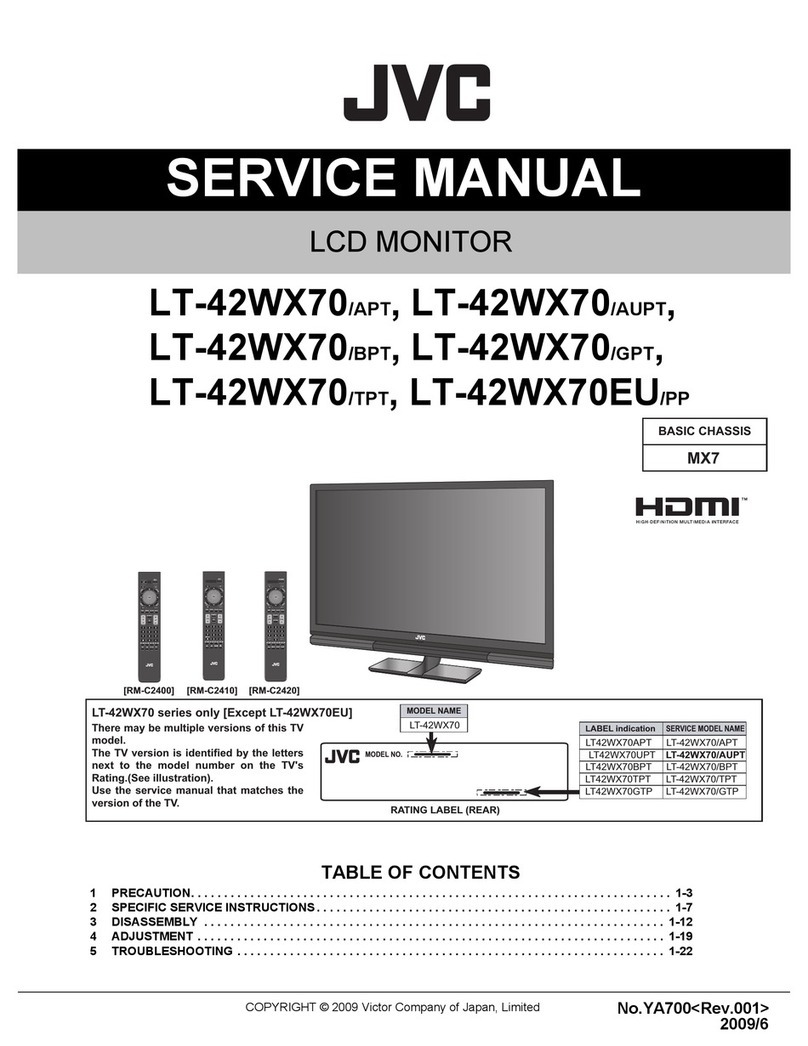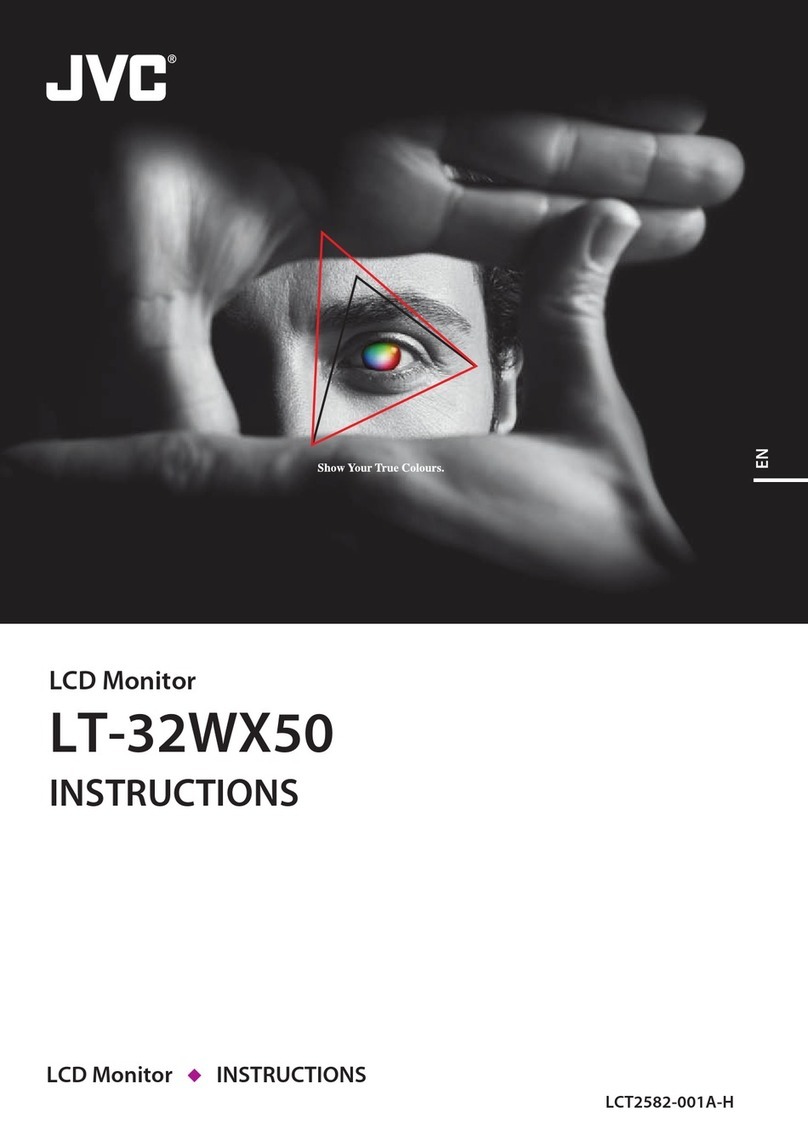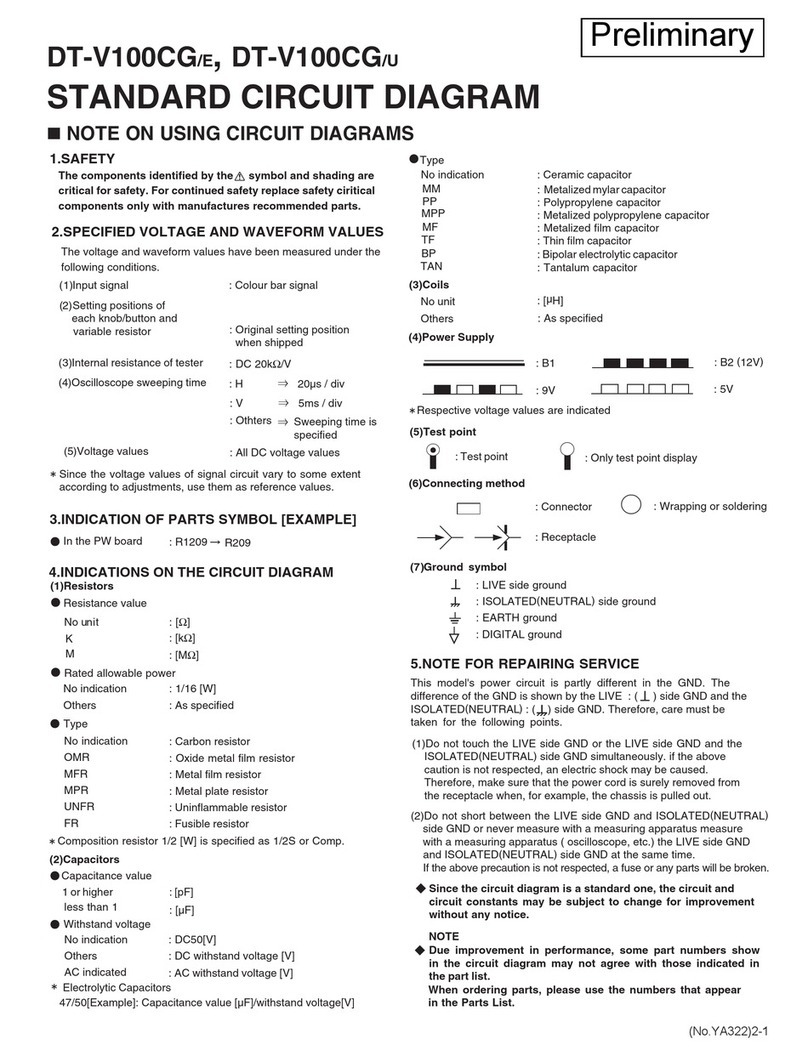1
DEUTSCH
BEDIENUNGSANLEITUNG
Modell
GD-V4210PZW
GD-V4210PZW-G
GD-V4210PCE
GD-V4210PCE-G
GD-V4211PCE
Vielen Dank, daß Sie diesen JVC-Monitor gekauft haben.
Bevor Sie den Monitor verwenden, lesen Sie diese
Bedienungsanleitung sorgfältig, so daß Sie informiert
sind, wie der Monitor richtig verwendet wird.
Schlagen Sie in dieser Bedienungsanleitung nach,
sofern Fragen oder Probleme in bezug auf den Betrieb
auftauchen. Denken Sie daran, die Anmerkungen zu
Sicherheitsvorkehrungen zu lesen und einzuhalten.
Bewahren Sie diese Bedienungsanleitung an einem
Ort auf, an dem der Benutzer sie sofort sieht.
* Für den Aufbau und den Abbau sind spezielle
Fachkenntnisse erforderlich. Weitere Einzelheiten
erfahren Sie von Ihrem Fachhändler.
In dieser Bedienungsanleitung werden die Modelle GD-V4210PZW, GD-V4210PZW-G, GD-V4210PCE, GD-V4210PCE-G und
GD-V4211PCE beschrieben. Die Erläuterungen und Abbildungen, die in dieser Bedienungsanleitung verwendet werden,
beziehen sich auf das Modell GD-V4210PZW, sofern nichts Gegenteiliges angegeben ist.
Zwischen den einzelnen Modellen bestehen folgende Unterschiede:
Gehäusefarbe
Eingänge VIDEO A
VIDEO B
COMPONENT
GD-V4210PZW
Silber GD-V4210PZW-G
Grau GD-V4210PCE
Silber GD-V4210PCE-G
Grau GD-V4211PCE
Silber
Vorhanden
Vorhanden
Vorhanden
Nicht vorhanden*1
Nicht vorhanden*1
Nicht vorhanden*1
*1Diese Eingänge können verwendet werden, sobald die Videoschnittstelle (IF-C421P1W) installiert wurde, die Sie
separat erwerben können.
Bitten Sie Ihren Fachhändler, die Videoschnittstelle zu installieren.
Seite
Sicherheitsvorkehrungen...........................................2
Bedienungselemente.................................................4
• Fernbedienung ....................................................4
• Monitor: Vorderansicht.........................................5
• Monitor: Rückansichten.......................................6
Vorbereitungen ..........................................................9
• Prüfen des Zubehörs...........................................9
• Einlegen der Batterien.........................................9
Installation ...............................................................10
• Vorsichtsmaßnahmen........................................10
Anschlüsse..............................................................11
• Vorsichtsmaßnahmen........................................11
• Verfügbare Signale............................................11
• Anschlußbeispiele .............................................12
Grundbetrieb ...........................................................14
• Tägliche Vorgänge.............................................14
• Ändern des Bildformats .....................................15
Bildeinstellungen .....................................................16
• Einstellen der Bildqualität ..................................16
• Einstellen der Bildschirmgröße und -position ... 17
• Einstellen der Farbtemperatur .......................... 19
• Einstellen des Weißabgleichs........................... 19
• Ändern des Anzeigemodus .............................. 21
• Ändern des Bildformats .....................................21
• Einstellen der zulässigen Signaltypen .............. 22
• Einstellen des Eingangs RGB .......................... 23
• Zurücksetzen der Einstellungen des
Funktionsauswahlmenüs
....................................
23
Inhalt Seite
Weitere praktische Funktionen ............................... 24
• Aktivieren der Bildschirminformationen ............ 24
• Anzeigen der Nutzungszeit .............................. 25
• Einstellen des Energiesparfunktion .................. 25
• Sperren der Monitortasten ............................... 26
• Anzeigen der Bildschirminformationen beim
Wechseln des Eingangsmodus ........................ 26
• Vertikales Montieren des Monitors ................... 27
• Einstellen des hochauflösenden Signaltyps ..... 27
• Verwenden der Bildschirmschonfunktion.......... 27
• Verwenden der Energiesparfunktion ................ 28
• Vermeiden des Nachbildeffekts ........................ 29
• Regenerieren des Bildschirms ......................... 29
• Zurücksetzen aller Einstellungen des
Konfigurationsmenüs.........................................29
• Zurücksetzen aller Menüeinstellungen ............. 30
Serielle Verbindungen und serieller Betrieb............ 31
• Anschließen der Fernbedienungskabel ............ 31
• Zuweisen von ID-Nummern.............................. 31
• Gleichzeitiges Betreiben der Monitoren............ 32
• Einzelnes Betreiben der Monitoren .................. 32
Menüsystem............................................................33
• Hauptmenü........................................................33
• Konfigurationsmenü ..........................................35
Fehlerbeseitigung....................................................36
• Anzeigen der Eigendiagnose ........................... 37
Technische Daten....................................................38
01-03.GD-V4210PZW[GE]/f 00.9.29, 6:02 PM1